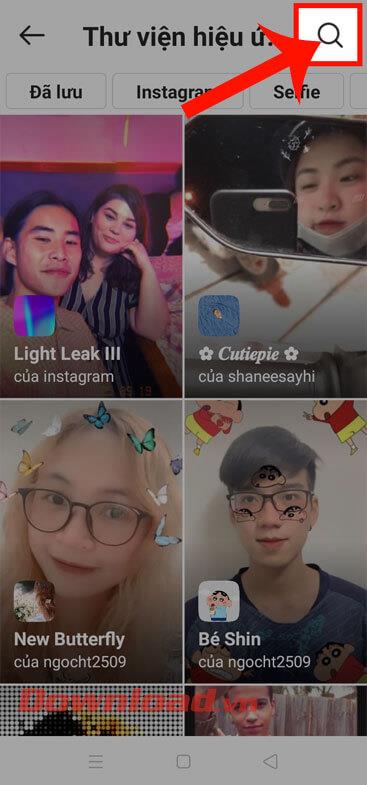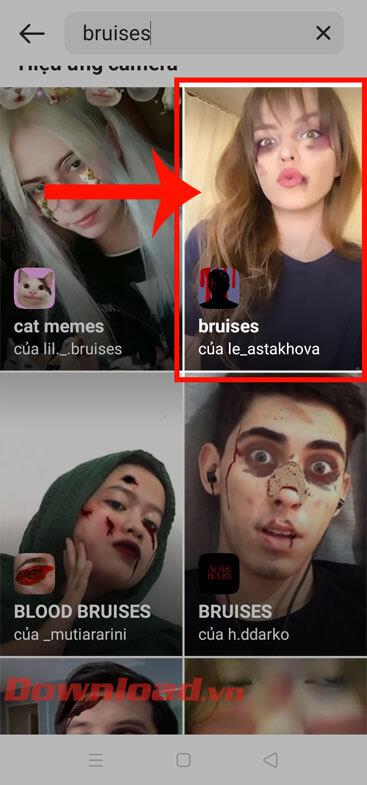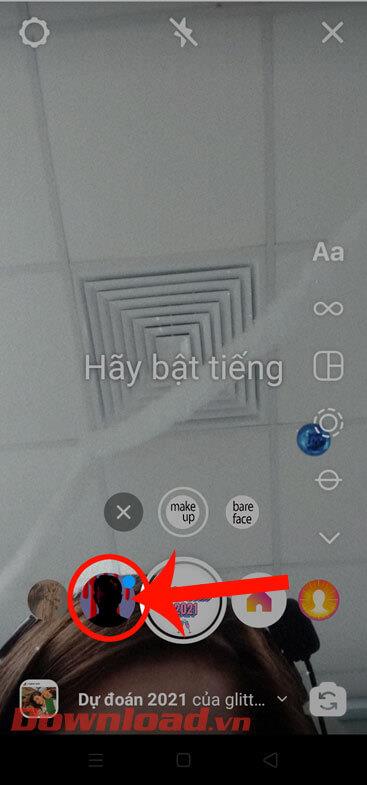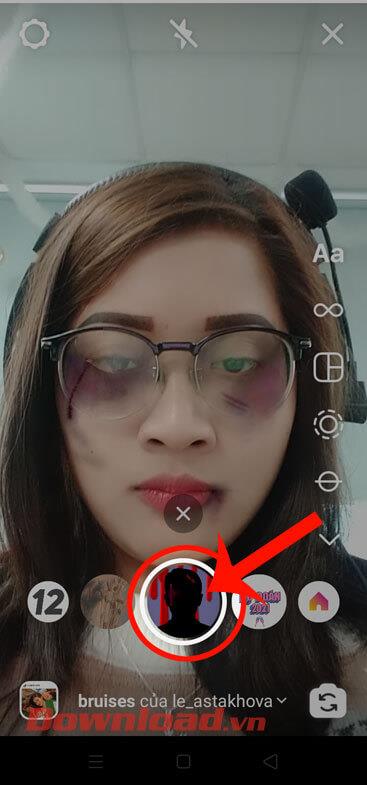Instagram lance non seulement de nombreux effets photo et vidéo extrêmement beaux pour rendre vos photos plus étincelantes, mais maintenant cette application a également de nombreux effets uniques, ce qui nous rend extrêmement amusants à utiliser. Récemment, les utilisateurs d’Instagram ont trouvé extrêmement intéressant d’utiliser l’effet bleus.
Il s'agit d'un effet photographique, qui me donne des bleus aux yeux et à la bouche, comme si j'avais été battu. Vous trouverez ci-dessous les étapes pour prendre des photos avec l'effet clic oculaire sur Instagram . Veuillez suivre l'article suivant.
Tutoriel vidéo pour prendre des photos avec un effet de visage meurtri sur Instagram
Instructions pour prendre des photos avec des effets de visage meurtri sur Instagram
Étape 1 : Pour prendre une photo avec cet effet, nous allons d'abord ouvrir l'application Instagram sur le téléphone. Puis sur la page d'accueil de l'application, cliquez sur la rubrique Vos Actualités .
Étape 2 : Maintenant, l'interface de l'appareil photo de l'application apparaît, faites glisser la barre de filtre vers la droite, puis touchez l'icône en forme de loupe .
Étape 3 : Dans la section Bibliothèque d'effets , continuez à cliquer sur l'icône en forme de loupe dans le coin supérieur droit de l'écran.


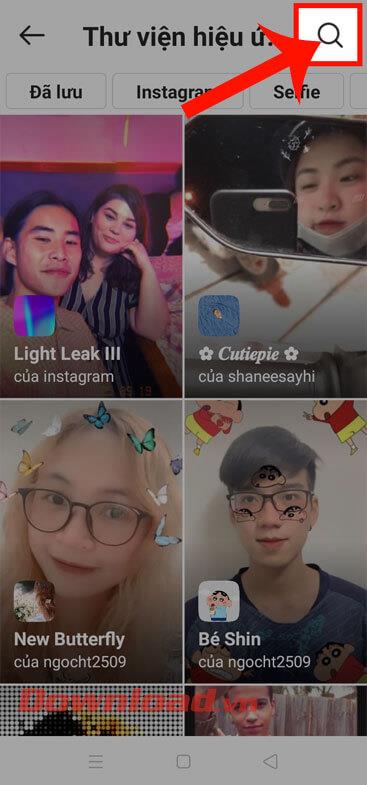
Étape 4 : Saisissez le mot-clé « Bruises », puis cliquez sur le 2ème effet .
Étape 5 : L'effet apparaîtra maintenant à l'écran avec les yeux et la bouche du modèle meurtris. Appuyez sur l' icône de flèche vers le bas pour télécharger cet effet.
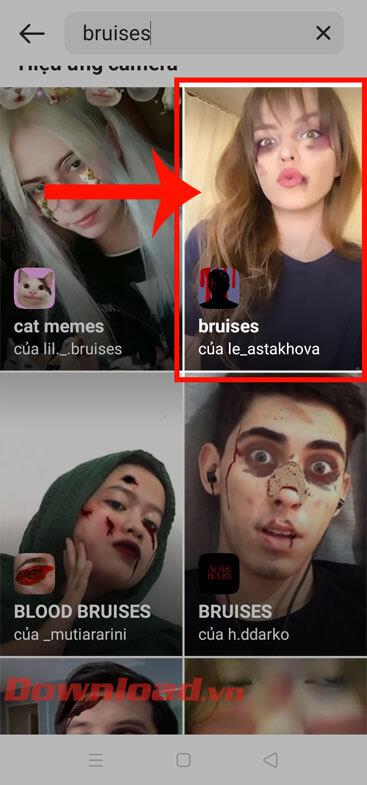

Étape 6 : Revenez à l'interface de la caméra de l'application, cliquez sur l'icône de l'effet Bruises .
Étape 7 : Ensuite, appuyez sur le cercle en bas de l'écran pour prendre une photo avec cet effet.
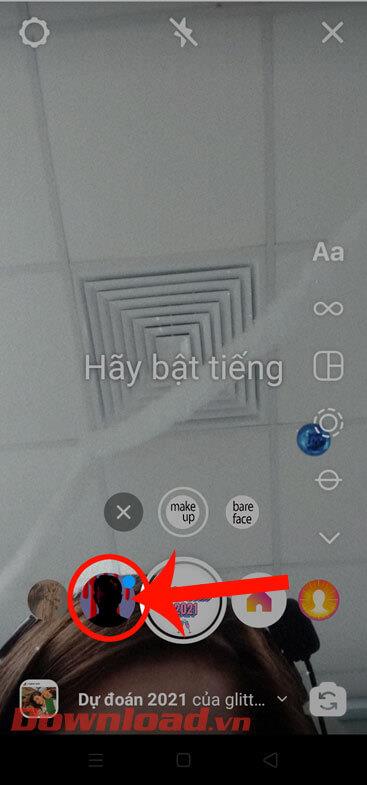
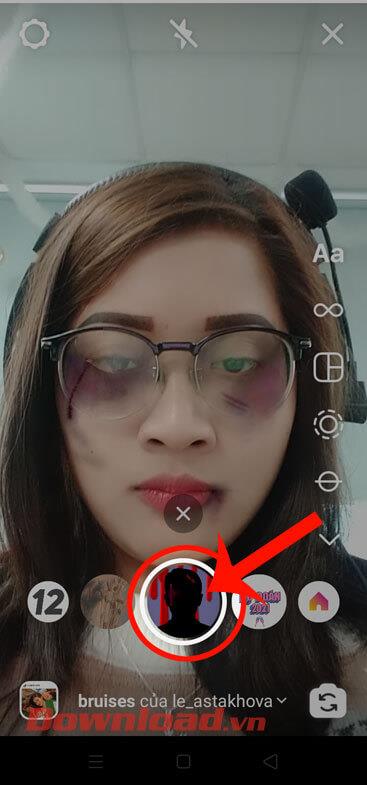
Étape 8 : Nous pouvons maintenant ajouter des autocollants, des dessins, une musique de fond... à l'image. Ensuite, cliquez sur le bouton Envoyer à dans le coin inférieur droit de l’écran.
Étape 9 : Cliquez sur le bouton Partager sur le côté droit de votre section Actualités pour publier l'image sur votre histoire Instagram. De plus, nous pouvons également envoyer cette photo à nos parents et amis.



Je vous souhaite du succès !